Съвети за iOS 7: Команди за прожектори и други екрани за прекарване на екрана
ябълка / / March 17, 2020
iOS 7 отнема известно време, тъй като функциите, които сте използвали в предишните версии, са разположени на различни места. Ето как да намерите Spotlight и други команди.
Кога iOS 7 беше пуснат преди седмица тя внесе няколко нови неща в мобилната операционна система на Apple. Въпреки че някои от нас са имали време да се приспособят, някои потребители все още се дразнят с някои от промените в операционната система. Един от тях е търсенето на прожектори. Чухме от един потребител, който имаше проблеми с него и решихме, че може би някои хора не са свикнали с някои от командите за прекарване на пръв екран. Нека да разгледаме набързо някои от тях.
Намерете прожектор в iOS 7 и повече
1) Търсене на прожектори - Плъзнете надолу от всяко място на екрана в iOS 7
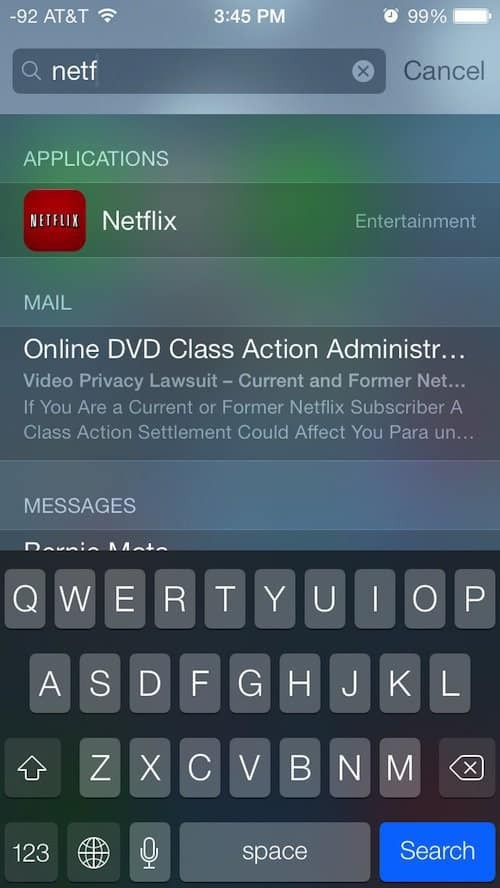
Търсене на прожектори е една от най-полезните функции на iPhone и iPad. Всъщност аз съм склонен да го използвам повече от обикновена навигация. Ако имам нужда да се обадя на някого, а не да гледам, че контактите ми или битка със Сири, просто търся. Същото важи и с приложенията. Вместо да докоснете папката и приложението или да прелиствате през папките си, ако не си спомням къде точно е, просто отварям Spotlight и въвеждате името на приложението, което търся. За да го покажете, просто прекарайте пръст надолу по екрана. Това може да бъде от всяко място на началния екран. Когато прекарате пръст, просто се уверете, че няма да плъзнете от самата горна част на екрана, което ни води към следващата ни команда за прекарване на пръст.
2) Център за уведомяване - Прекарайте пръст надолу от най-горната част на екрана
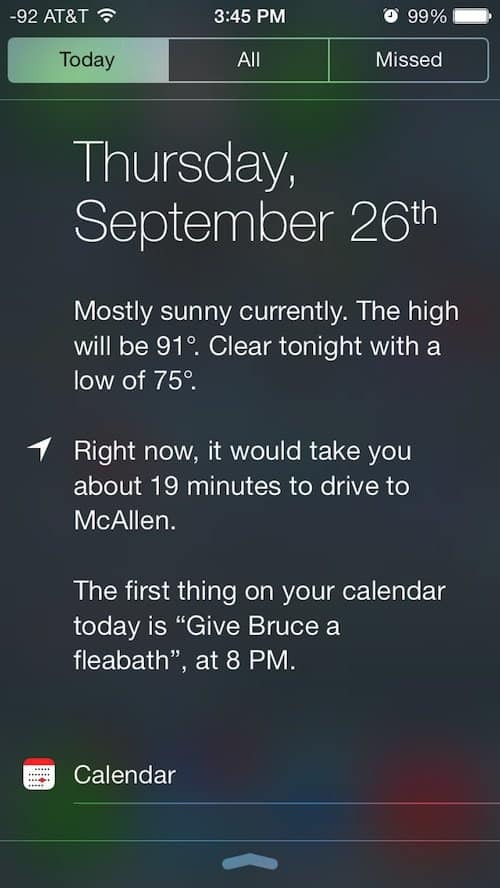
Центърът за известяване е готин, но това не е нещо, което използвам много често. Това е просто еднократен екран за всичките ви известия. Това включва пропуснати съобщения, напомняния, събития в календара, push известия от приложения на трети страни, пропуснати обаждания и други. Също така ви дава текущото време и условията на движение за места, до които пътувате често.
3) Център за контрол - Плъзнете нагоре от най-долната част на екрана
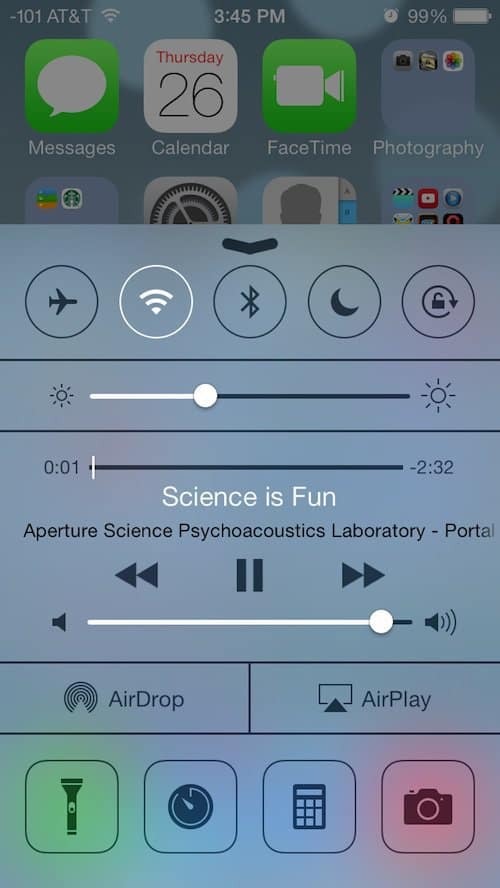
Това показва шепа команди, които ви позволяват да включвате и изключвате функции: Самолетен режим, WiFi, Bluetooth, Не смущавайте, Заключване на ориентацията. Той също така ви дава яркост и iPod контроли, AirDrop и AirPlay, както и фенерче, часовник, калкулатор и камера. Тази функция е един от акцентите на iOS 7.
Ако играете игра или използвате приложение, което изисква да използвате много плъзгачи, вижте статията ми за как да деактивирате Control Center, докато използвате приложения.

